Maison >Tutoriel système >Série Windows >Comment ouvrir l'Observateur d'événements de Windows 10
Comment ouvrir l'Observateur d'événements de Windows 10
- 王林avant
- 2024-01-03 20:22:091268parcourir
Lorsque nous utilisons le système d'exploitation Win10, dans certains cas, nous devrons peut-être ouvrir l'observateur d'événements pour effectuer des opérations associées. Ainsi, certains amis ne savent toujours pas comment ouvrir l'observateur d'événements de Windows 10. Il existe plusieurs façons de l'ouvrir. . Ainsi, pour autant que l'éditeur le sache, nous pouvons ouvrir l'invite de commande de l'ordinateur pour effectuer les opérations associées, puis exécuter le code pour ouvrir l'observateur d'événements, etc. Voyons comment l'éditeur a procédé pour les étapes spécifiques ~
Comment ouvrir l'Observateur d'événements de Windows 10 :
1 Cliquez avec le bouton droit sur le bouton Démarrer et sélectionnez « Invite de commandes (administrateur) ».
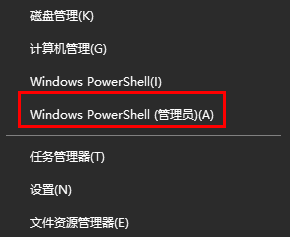
2. Exécutez regsvr32 els.dll, puis vous verrez l'invite de réussite de l'enregistrement
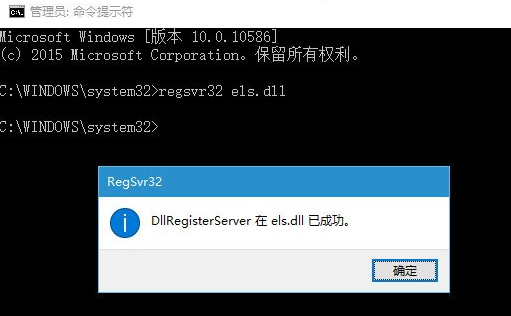
3. Entrez mmc dans l'invite de commande, puis appuyez sur Entrée pour exécuter et ouvrir la console.
4. Cliquez sur Fichier → Ajouter/Supprimer un composant logiciel enfichable
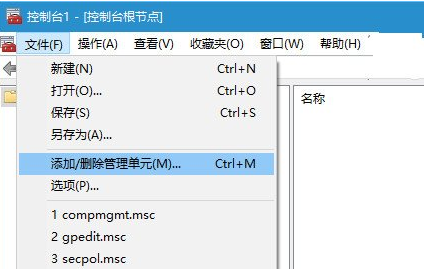
5. Sélectionnez « Observateur d'événements classique » sur le côté gauche de la fenêtre contextuelle, puis cliquez sur le bouton « Ajouter » au milieu, puis cliquez sur « Terminer » dans la boîte de dialogue contextuelle », puis cliquez sur « OK » pour fermer « Ajouter ou supprimer des composants logiciels enfichables ».
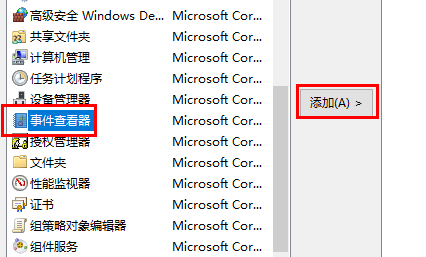
6. À ce stade, vous pouvez personnaliser le nom et l'icône de la visionneuse dans Fichier → Options. Le mode console peut être défini sur "Mode utilisateur - Accès complet"
et cocher "Ne pas enregistrer sur ceci". console" Modifications" et cliquez sur "OK". Ce paramètre garantit que la console fournit des droits d'accès complets et offre une garantie de fonctionnement plus sécurisée.
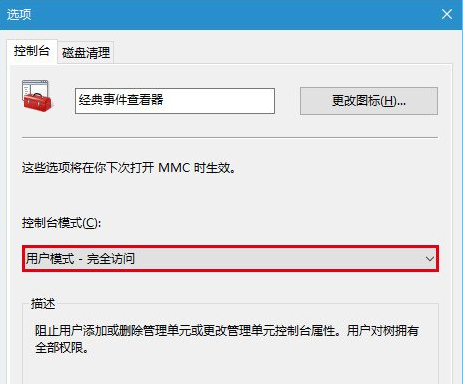
7. Enfin, cliquez sur Fichier → Enregistrer et nommez la console nouvellement créée. Donnez-lui un nom facile à retenir afin de pouvoir l'ouvrir directement dans "Exécuter" à l'avenir, comme jdsjckq.msc.
Remarque : Le suffixe doit être msc, ne le modifiez pas.
Ce qui précède est le contenu détaillé de. pour plus d'informations, suivez d'autres articles connexes sur le site Web de PHP en chinois!
Articles Liés
Voir plus- Comment résoudre le problème de la rotation du bureau Windows 7 à 90 degrés
- Comment mettre fin de force à un processus en cours dans Win7
- Version préliminaire de Win11 Build 25336.1010 publiée aujourd'hui : principalement utilisée pour tester les pipelines d'exploitation et de maintenance
- Aperçu de la version bêta de Win11 Build 22621.1610/22624.1610 publié aujourd'hui (y compris la mise à jour KB5025299)
- La reconnaissance d'empreintes digitales ne peut pas être utilisée sur les ordinateurs ASUS. Comment ajouter des empreintes digitales ? Conseils pour ajouter des empreintes digitales sur les ordinateurs ASUS

